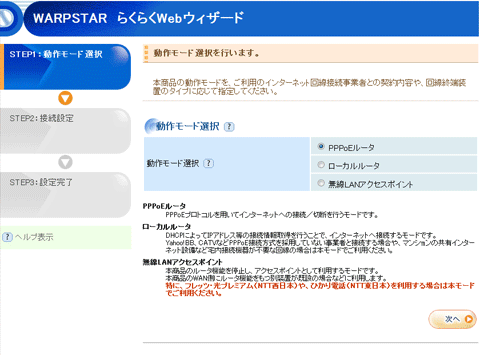| ※ |
無線LAN子機から設定する場合はあらかじめ本商品と無線LAN子機との通信を確立してから設定を行ってください。 |
| ※ |
工場出荷時は、セカンダリSSID側の無線LAN子機からは「クイック設定Web」が表示できません。 |
「クイック設定Web」をはじめて起動すると、管理者パスワードの初期設定の次に、らくらくWeb ウィザードが起動します。らくらくWeb ウィザードでは、無線LAN親機に接続した回線ごとに動作モードを設定し、インターネットの接続先を登録します。(らくらくネットスタートで設定している場合は表示されません)
「クイック設定Web」に表示される設定内容は、「らくらくWebウィザード」で選択した内容が反映されています。
| ※ |
「らくらくWebウィザード」を再度表示させるには、「クイック設定Web」のトップ画面にある[らくらくWebウィザードを起動]をクリックします。
具体的な設定方法は、本商品に添付の「取扱説明書」を参照してください。 |
|
| |
| ■WARPSTAR らくらくWebウィザード |
| 動作モード選択をしたあと、[次へ]をクリックします。 |
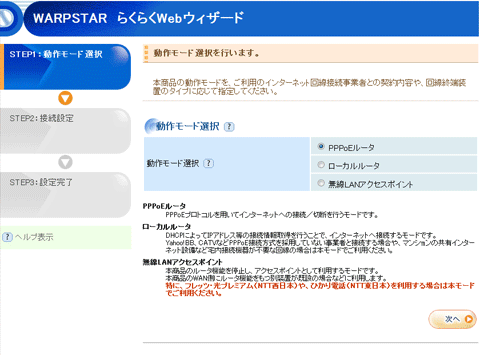 |
| |
<お願い>
- 「クイック設定Web」をお使いになるときは、WWWブラウザの設定でJavaScriptが有効になっている必要があります。JavaScriptの設定を確認してください。
- WWWブラウザでキャッシュを使用しないように設定してください。
| <Internet Explorer 7.0/8.0/9.0 の場合の設定例> |
| (1) |
[ツール]-[インターネットオプション]-[全般]-[閲覧の履歴]-[設定]を開く |
| (2) |
[インターネット一時ファイル]欄の[保存しているページの新しいバージョンがあるかどうかの確認]で[Webサイトを表示するたびに確認する]を選択する |
|
| |
<お知らせ>
- 「らくらくWebウィザード」で選択した「動作モード」などの設定内容により、「クイック設定Web」に表示される項目が異なります。
- WWWブラウザの対応バージョンは次のとおりです。
【Windows 8 の場合】
Internet Explorer 10.0 に対応
Firefox(R) 15.0 に対応
Google Chrome 21.0 に対応
【Windows 7の場合】
Internet Explorer 8.0/9.0 に対応
Firefox(R) 3.6/4.0 に対応
Google Chrome 11 に対応
【Windows Vistaの場合】
Internet Explorer 7.0/8.0/9.0 に対応
Firefox(R) 3.6/4.0 に対応
【Windows XP(SP2/SP3)の場合】
Internet Explorer 7.0/8.0 に対応
Firefox(R) 3.6 に対応
【Mac OS X v10.8の場合】
Safari 6.0 に対応
Firefox(R) 16.0 に対応
Google Chrome 22.0 に対応
【Mac OS X v10.7の場合】
Safari 4.0/5.0 に対応
Firefox(R) 5.0/6.0 に対応
Google Chrome 13 に対応
【Mac OS X v10.6の場合】
Safari 4.0/5.0 に対応
Firefox(R) 3.6/4.0 に対応
【Mac OS X v10.5の場合】
Safari 4.0/5.0 に対応
Firefox(R) 3.6 に対応
【iOS 4.2の場合】
Safari 5.0 に対応
| ※ |
iOSで設定する場合は、本商品に無線LAN接続したあとに行ってください。 |
| ※ |
iOSの場合、次の設定はご利用になれません。(2012年6月現在)
| ・ |
「設定値の保存&復元」の「設定値の保存」、「設定値の復元」 |
| ・ |
「ファームウェア更新」の「ローカルファイル指定」での更新 |
| ・ |
「通信情報ログ」の「ファイルへ保存」 |
|
【ゲーム系】
「プレイステーション 3」/「プレイステーション 4」/PlayStation.gif) Vita/ニンテンドー3DS/ニンテンドー3DS LL/Wii U本体のインターネットブラウザに対応 Vita/ニンテンドー3DS/ニンテンドー3DS LL/Wii U本体のインターネットブラウザに対応
- 説明に使用している画面表示は、お使いのWWWブラウザやOSのバージョンによって異なります。
- WWWブラウザの設定により、セキュリティに関するダイアログが表示される場合があります。その場合は、表示内容をご確認のうえ、操作を行ってください。
- WWWブラウザの[戻る]、[進む]、[更新]ボタンは使用しないでください。
本商品への操作が正しく行われない場合があります。
- お使いのWWWブラウザやWWWブラウザの設定により、説明されている操作を行った際に、WWWブラウザが以前に保存していた内容を表示する場合があります。
- 回線の状況や設定によっては、設定内容がWWWブラウザに表示されるまでに時間がかかる場合があります。
- JavaScript を有効にする場合
「クイック設定Web」を起動するときに、「クイック設定Web」のメニュー画面が表示されずに、エラーメッセージが表示されることがあります。
これは、WWWブラウザの設定において、インターネットのセキュリティのレベルを高く設定してある場合に、JavaScript が無効になっている場合があるため、本商品の管理者パスワードの設定ができないことがあるからです。
設定ができない場合は、下記のOSとWWWブラウザの組み合わせの中から該当するものを選び、セキュリティを設定してください。
[設定方法]
・WindowsでInternet Explorerをご利用の場合
・WindowsでFirefox(R)をご利用の場合
・WindowsでGoogle Chromeをご利用の場合
・Mac OSでSafariをご利用の場合
・Mac OSでFirefox(R)をご利用の場合
|
| |
| ↑ページのトップへ |